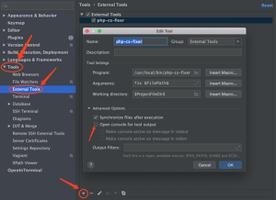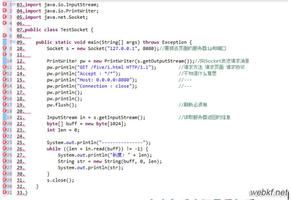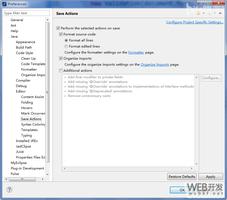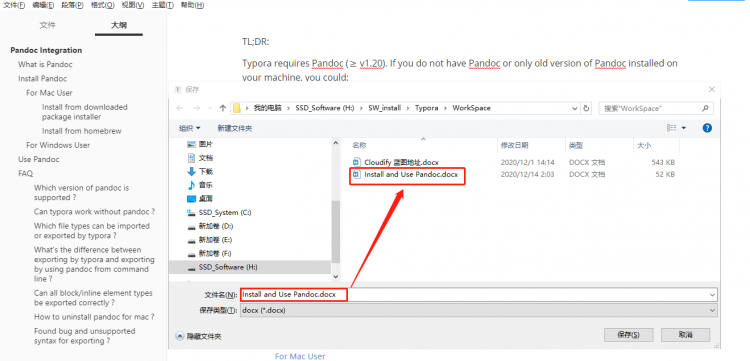如何转换Mac .Pages格式化为.Jpeg

老实说。虽然世界上的Mac用户数量有所增加,但我们仍然需要与世界各地的Windows用户一起发挥好。我们可能为iWork,iTunes等平台而感到自豪,但是当我们尝试与Windows用户共享文件时总是有问题。而且我们也知道最好的解决方案是使用整个平台支持的格式进行共享。
当然,你的困境可能并不复杂。您可能只需要显示与世界的页面文档的内容,而不会让人人都下载您的文件,而不会有麻烦和安全隐患。无论您的情况如何,您都可以将您的文档(特别是页面)转换为JPEG。这样,您可以在没有格式丢失的情况下分享它,也可以将其保存到世界上的网站上。如果您准备进行转换,则可以使用两种不同的方法来达到目标。只要选择一个似乎适合您需要的。
一种方法会给你一部分文件,这对制作样品是非常好的。第二种方法将您的整个文档转换为JPEG,这非常适合共享整个文档。
如何将文档中的一部分作为JPEG
分享此方法可让您将所有可以适合的文字放在一个屏幕上。
1.拍摄您希望在Mac上分享的文档部分的有限区域屏幕截图。您可以通过点击命令shift 4来执行此操作。当十字准线显示在屏幕上时,点击您的起点,然后将十字准线拖到文档的底部。
2.双击打开预览中的图像。然后选择文件并另存为。您将看到不同文件类型的下拉菜单。从列表中选择JPEG,然后单击保存按钮。你有它,文件的有限区域JPEG。
打印。
2.当打印框出现时,您将在“打印”窗口的左下角看到PDF下拉列表的按钮。点击此按钮进入所需的菜单。
3.选择标记的按钮当您将文档更改为iPhoto文档时,它将自动将PDF转换为JPEG。
4.如果要查找文件,只需打开查找器并输入文件名。一旦完成,你会发现你想要的文件已经准备就绪,并等待为一个JPEG,你可以分享你认为合适的。
在这里您可以使用两种简单的方法来将您的页面文件作为JPEG分享。现在你可以做任何你需要做的新的JPEG。
."
以上是 如何转换Mac .Pages格式化为.Jpeg 的全部内容, 来源链接: utcz.com/wiki/667204.html